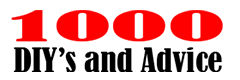КАКОЙ ВИДЕОРЕДАКТОР ВЫБРАТЬ?
В этом видео я дам рекомендации по выбору видеоредактора для видеомонтажа.
Лично я предпочитаю не тратить время на облегчённые или упрощённые программы по видеомонтажу.
А сразу установить Adobe Premiere СС и учиться видеомонтажу в нем.
Ссылка на пробную версию программы - Adobe Premiere
Во втором уроке вы познакомитесь с настройками программы, окнами и горячими клавишами. В процессе сделаете простейшее слайд шоу - Слайд шоу из 1000 фото . ЗНАКОМСТВО с Adobe Premiere.
Важно сразу учиться пользоваться горячими клавишами. Благодаря этому скорость обработки видеоматериала заметно вырастет
и станет проще работать.
Неполный список горячих клавиш Adobe Premiere ProV - Selection Tool (Инструмент выделения) А— Track Selection Tool (Выбор дорожки) B — Ripple Edit (Редактирование со сдвигом) N — Rolling Edit (Редактирование без сдвига) T — Trim (Обрезка) X — Rate Stretch (Изменение скорости клипа) C — Razor (Лезвие. Режет клипы) Y — Slip (Сдвиг внутри клипа) U — Slide (Скольжение внутри клипов) Р — Pen (Перо) H — Hand (Рука) Z — Zoom (Увеличение и уменьшение длины таймлинии) Shift+Delete — Удаление со сдвигом Ctrl+K — Разрезание по курсору на выделенных дорожках Ctrl+Shift+K — Разрезание по курсору на всех дорожках L — Движение вперёд. K — Стоп J — Движение назад. Shift+L — Замедленное движение вперёд Shift+J — Замедленное движение назад 1,2,3,4... — Выбор мультикамеры Ctrl+A — Выделить всё в выделенном окне Ctrl+C — Копировать Ctrl+V — Вставить Ctrl+X — Вырезать Ctrl+Z — Отменить действие Ctrl+E — Просмотр оригинала Ctrl+O — Открыть проект Ctrl+Alt+N — Открыть новый проект Ctrl+N — Создать секвенцию (последовательность, таймлинию) Ctrl+T — Открыть титровалку Ctrl+W — Закрыть выделенную вкладку Ctrl+Shift+W — Закрыть проект Ctrl+S — Сохранить (Нажимать почаще) Ctrl+Shift+S — Сохранить проект как Ctrl+Alt+S — Сохранить копию проекта Ctrl+I — Импорт (Загрузка файлов в проект) Ctrl+Q — Выход (Закрытие Премьера) Ё — Выделенное окно во весь экран Home — Перемещение в начало проекта (секвенции) End — Перемещение в конец проекта (секвенции) Стрелка вверх — Переход в начало клипа Стрелка вниз — Переход в конец клипа Стрелка налево или направо — Перемещение на один кадр Shift+Стрелка налево или направо — Перемещение на пять кадров Shift+Home — Перемещение в начало выделенного клипа Shift+End — Перемещение в конец выделенного клипа Клавиша Слэш - Видимость всех клипов на таймлинии Space (Пробел) — Начало (остановка) воспроизведения. То же самое происходит при нажатии и удерживании клавиши Стрелка направо Стрелка налево — при удерживании происходит реверс движения Маленькая хитрость. Я увеличил скорость работы, сменив некоторые горячие клавиши по умолчанию на свои. Инструмент Track Selection Tool (А) у меня находится на клавише М, как было в более ранних версиях Премьера. На клавишу А назначил команду Разрезание по курсору (раньше было Ctrl+K). Команду Ctrl+Shift+K (Разрезание по курсору на всех дорожках) меняем на Shift+A. Вместо Shift+Delete — Удаление со сдвигом, назначил клавишу Z. Всё-равно инструментом Zoom не пользуюсь. А чтобы не задевать клавишу S (Snap (Привязка)), просто удалил это клавиатурное сокращение. Заходим Edit-Keyboard ShortCuts, находим команду Snap, выделяем и нажимаем Clear. При желании эту команду можно включить (отключить) мышкой. Всё. |
Неполный список Горячих клавиш Adobe Premiere - СКАЧАТЬ